Come creare presentazioni natalizie con le tue foto
Stufo di inviare ogni anno lo stesso biglietto natalizio di auguri, hai deciso di dare sfogo alla tua creatività e creare qualcosa di personale da mostrare ai tuoi parenti, sia da computer che da smartphone e tablet. Dopo averci pensato a lungo, hai optato per una presentazione con un sottofondo musicale a tema e le tue foto che scorrono alternandosi a messaggi di auguri. Nella tua testa le idee sono ben chiare, ma non hai la minima idea dello strumento da utilizzare per realizzare il tuo progetto. Ho indovinato? Non temere, ci sono qui io per aiutarti e darti una mano per riuscire nel tuo intento.
Se mi dedichi cinque minuti del tuo tempo libero, posso indicarti come creare presentazioni natalizie con le tue foto utilizzando alcuni servizi online a costo zero. Inoltre, ti suggerirò anche alcuni programmi che puoi installare sul tuo computer e ti darò anche delle applicazioni per realizzare presentazioni natalizie utilizzando il tuo smartphone o il tuo tablet. Come dici? Non vedi l’ora di saperne di più e approfondire l’argomento? Allora non perdiamo altro tempo in chiacchiere e mettiamoci subito all’opera.
Coraggio, mettiti comodo, prenditi cinque minuti di tempo libero e leggi con attenzione i prossimi paragrafi. Individua la soluzione che ritieni migliore tra quelle proposte, prova a mettere in pratica le indicazioni che sto per darti e ti assicuro che riuscirai a creare le tue presentazioni natalizie e sorprendere amici, parenti e conoscenti. Buona lettura e, soprattutto, buon divertimento!
Indice
- Come creare presentazioni natalizie online
- Programmi per creare presentazioni natalizie
- App per creare presentazioni natalizie
Come creare presentazioni natalizie online
Creare presentazioni natalizie online è la soluzione più comoda e veloce per riuscire nel tuo intento. Esistono interessanti servizi gratuiti che consentono di creare presentazioni personalizzate utilizzando foto, filmati e musica, con la possibilità di aggiungere effetti, testo e molto altro ancora: eccone alcuni che puoi prendere in considerazione.
Come creare presentazioni con Canva
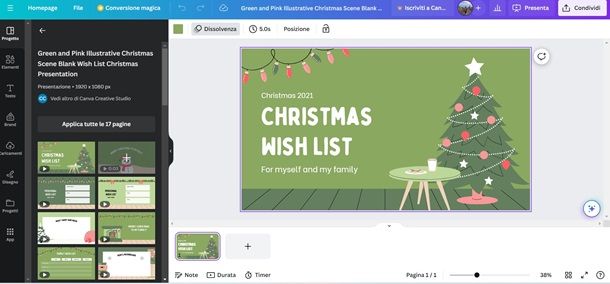
Tra le migliori soluzioni a costo zero per creare presentazioni natalizie con le proprie foto c’è Canva. È un servizio online gratuito che consente sia di utilizzare layout predefiniti che di crearne da zero con l’aggiunta di testo, immagini e adesivi. Semplicissimo da usare, permette di ottenere lavori di alto livello senza necessità di gradi conoscenze.
Se ritieni Canva una valida soluzione per le tue presentazioni natalizie, collegati al sito Web del servizio, fai clic sul pulsante Iscriviti e scegli se usare il tuo account Facebook, Google o se iscriverti tramite email e password. Indipendentemente dal metodo scelto, una volta iscritto verrai rimandato alla dashboard dalla quale dichiarare chi sei e per quale scopo usi Canva.
Premi poi il pulsante Magari più tardi quando ti viene richiesto se vuoi passare a Canva Pro (la versione a pagamento del servizio, con elementi e funzioni extra), seguito dal pulsante Non ora. Fatto questo sei pronto per cominciare. Scrivi nella barra di ricerca in alto il termine presentazione Natale (o una declinazione simile), poi premi il pulsante Invio e scorri tra i tanti modelli disponibili.
Quando hai trovato quello di tuo gradimento, facci clic sopra e poi sul pulsante Personalizza questo modello. Da notare che i modelli con la corona in basso a destra sono a pagamento e disponibili solo per chi ha Canva Pro, quindi evitali se vuoi fare un lavoro gratuito. Una volta nell’area di lavoro, puoi modificare qualunque elemento facendoci clic sopra e trascinandolo per spostarlo, oppure trascinando i bordi per ridimensionarlo. Trascinando immagini in pagina le aggiungerai alla composizione, mentre cliccando su un testo ed evidenziandolo potrai modificarne il contenuto.
Devi sapere che, con Canva, puoi personalizzare anche le tue presentazioni con l’aggiunta di testo ed elementi, come Cornici, Griglie, Linee e Forme. Per aggiungere del testo, fai clic sulla voce Testo presente nella barra laterale a sinistra e pigia su una delle opzioni disponibili, mentre per aggiungere cornici, linee ecc. puoi fare clic sull’opzione Elementi.
Completata la personalizzazione della prima pagina della tua presentazione, puoi aggiungere ulteriori diapositive pigiando sull’icona Aggiungi pagina (alto a destra della pagina simbolo + su foglio) o sull’icona dei due quadrati (per duplicare la pagina precedente). Pigia, invece, sull’icona del cestino per eliminare una pagina o sull’icona della freccia in su o giù per stabilirne l’ordine.
Conclusa la creazione della tua presentazione natalizia, fai clic sulla voce Condividi presente nel menu in alto per condividerla tramite le varie opzioni disponibili nella finestra aperta, altrimenti pigia sull’opzione Scarica dalla medesima finestra per salvare la presentazione sul tuo computer. Qui scegli il formato dalla voce Tipo di file poi pigia il pulsante Scarica. Per maggiori dettagli su come usare Canva, ti lascio alla mia guida sul tema.
Come creare presentazioni con Google Slides
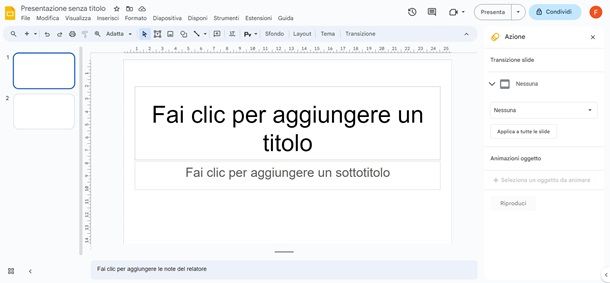
Altro servizio completamente gratuito che ti voglio suggerire di usare, è Google Slides. Qui non ci sono modelli preimpostati natalizi ma, se hai una vaga idea di cosa desideri e un occhio un po’ attento ai dettagli, potrai fare un lavoro egualmente valido a Canva. Per usare Google Slides devi possedere un account Google che, se ancora non avessi, puoi leggere il mio tutorial su come crearne uno.
Una volta che hai l’account collegati su questa pagina e ti troverai nella Home di questo strumento, con la possibilità di creare una nuova presentazione cliccando sul pulsante Presentazione vuota. In alternativa, puoi premere sulla voce Galleria modelli per vedere i modelli preimpostati disponibili.
Fatto questo, puoi personalizzare la tua presentazione! Fai quindi clic sull’opzione Sfondo presente nella barra dei menu (in alto) e pigia sul pulsante Scegli immagine presente accanto alla voce Immagine per importare un’immagine da utilizzare come sfondo della tua presentazione. Per aggiungere nuovi elementi, fai clic sul pulsante Casella di testo (l’icona della T) per inserire un campo di testo e pigia sul pulsante Inserisci immagine (l’icona del paesaggio) per importare ulteriori foto.
Clicca, invece, sul pulsante + per aggiungere una nuova pagina alla presentazione, altrimenti fai clic destro sulla prima diapositiva e seleziona l’opzione Duplica slide per creare una nuova pagina identica alla precedente. Inoltre, puoi aggiungere effetti alle diapositive pigiando sull’opzione Transizione e scegliendo il tipo di transizione (Dissolvenza, Capovolgi, Cubo, Diapositiva da destra, Galleria ecc.).
Dopo aver completato la creazione della tua presentazione, pigia sul pulsante Presenta per visualizzare l’effetto finale, dopodiché pigia sul pulsante Condividi in alto a destra per condividere la presentazione con altri utenti Google, altrimenti fai clic sulle opzioni File e Scarica come per scaricare la presentazione sul tuo computer in formato PPTX, PDF, JPG, TXT, PNG e SVG. Per maggiori dettagli su come fare una presentazione Google, ti lascio la mia guida.
Programmi per creare presentazioni natalizie
Se preferisci una soluzione che non ti costringa a utilizzare la connessione Internet, puoi prendere in considerazione uno dei numerosi programmi per creare presentazioni natalizie da installare sul tuo computer.
LibreOffice (Windows/macOS/Linux)
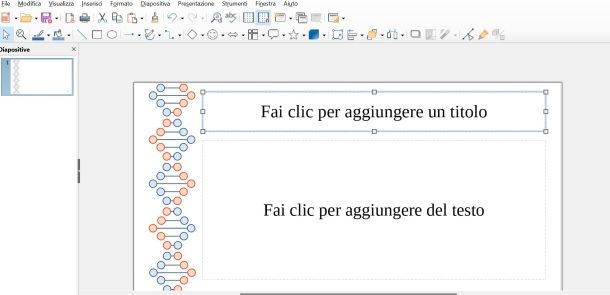
LibreOffice è una suite completamente gratuita e open source che si pone come alternativa a Microsoft 365, ricalcandone svariati strumenti e formati. Infatti qui troviamo LubreOffice Writer (equivalente di Word), LibreOffice Calc (equivalente di Excel) e, come probabilmente potrai immaginare, LibreOffice Impress che equivale a PowerPoint.
Quindi, se desideri realizzare una presentazione senza spendere un centesimo e con un programma di qualità, puoi scaricare la suite LibreOffice da questa pagina e installarlo su Windows, macOS e Linux come spiegato anche nella mia guida su come scaricare LibreOffice.
Una volta scaricato, apri LibreOffice e scegli di creare una nuova presentazione Impress, dunque potrai scegli tra uno dei tanti modelli disponibili nella finestra aperta nella Home del programma, oppure premi il pulsante Chiudi per procedere con una presentazione vuota. Qui l’utilizzo è molto semplice. Nelle varie caselle Fai clic per aggiungere del testo, basta cliccare per editare il contenuto testuale.
Se desideri aggiungere una immagine, premi sul menu Inserisci seguito dalla voce Immagine e poi naviga alla ricerca della foto che ti serve. Se vuoi aggiungere una diapositiva clicca sul menu Diapositiva e poi scegli la voce Nuova diapositiva per una vuota, oppure su Duplica diapositiva per duplicare quella corrente.
Dal menu Inserisci trovi molti altri elementi inseribili come caselle di testo, grafici, tabelle, media e così via. Tanti strumenti si trovano nell’ultima linea in basso del menu in alto, con le varie icone delle funzioni. Se vuoi avviare la presentazione, premi sul menu Presentazione seguito dalla voce Inizia dalla prima presentazione mentre, se vuoi salvare il tuo lavoro, premi sul menu File seguito da Salva con nome.
Altri programmi per creare presentazioni natalizie
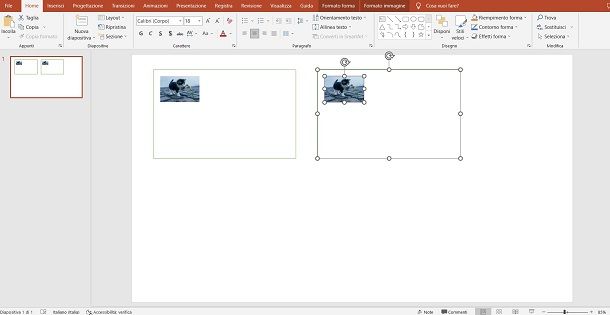
Esiste poi una lunga lista di alternative a LibreOffice che puoi tenere in considerazione, sebbene alcune di queste siano a pagamento (ma con prove gratuite talvolta disponibili).
- Microsoft Office PowerPoint (Windows/macOS) — è il celebre programma dedicato alle presentazioni, disponibile all’interno della suite Microsoft Office. Per sapere come ottenere la prova gratuita, puoi leggere la mia guida come scaricare PowerPoint gratis. Per sapere come usarlo, invece, clicca qui.
- Keynote (macOS) — è uno dei software che compongono iWork, la suite per la produttività sviluppata da Apple per Mac, iPhone e iPad. È installata di serie su tutti i Mac e consente di realizzare presentazioni personalizzate con la possibilità di utilizzare numerosi modelli e layout predefiniti.
- Foto (Windows) — è il programma di visualizzazione ed editing foto gratuito prodotto da Microsoft, il quale permette di modificare anche i video.
- Foto (macOS) — forse non tutti sanno che con Foto, l’applicazione per la gestione di foto e video installata di serie su tutti i Mac, è possibile creare delle presentazioni con semplicità utilizzando le proprie foto.
- **iMovie ** (macOS) — la soluzione analoga a Windows Movie Maker per Mac. Il software è installato di serie su tutti i Mac ed è disponibile anche sotto forma di applicazione per iOS. Permette di creare presentazioni con foto e musica con la possibilità di esportare il risultato finale in formato video. Per saperne di più ti lascio alla mia guida su come usare iMovie.
Se cerchi altri programmi per presentazioni, li trovi nella mia guida.
App per creare presentazioni natalizie
Come potrei poi non proporti qualche app che ti permetta di realizzare delle splendide presentazioni di natale? Semplice, non potrei! Infatti eccoci qui.
Canva (Android/iOS/iPadOS)
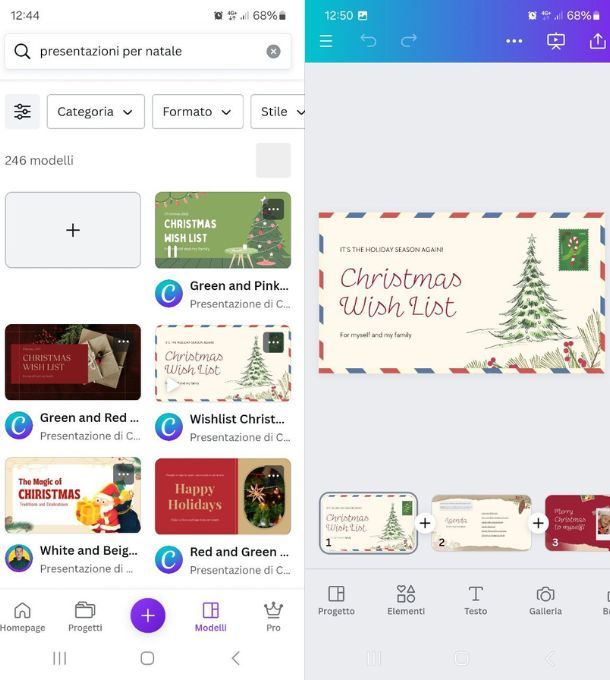
Sarò monotono ma, quando si tratta di realizzare presentazioni grafiche di alto livello, il primo nome che mi viene in mente è sempre quello di Canva, anche quando si parla di app per dispositivi mobili. Devi sapere infatti, che questa piattaforma è scaricabile anche come app per Android (disponibile anche su store alternativi) e iOS/iPadOS, la quale mantiene circa le medesime possibilità del portale Web.
Una volta scaricata sul tuo telefono, premi sul pulsante Continua con Facebook/Google per collegare il tuo account alla piattaforma e registrarti, altrimenti premi su Continua con un altro modo e usa uno dei tasti sistemi proposti. Una volta iscritto, usa la barra di ricerca in alto per cercare un modello natalizio che ti piace.
Usa dunque i filtri in alto per restringere le opzioni mostrate, oppure scorri tra le medesime e fai tap su quella che preferisci. Da qui si apre la schermata di editing, laddove puoi toccare qualunque elemento per poterlo modificare. Ogni volta che tocchi qualcosa, si apre in basso un menu contestuale con le opzioni di modifica.
Se vuoi inserire degli elementi, basta premere sul menu Elementi in basso, per poi scegliere tra le opzioni di forme, immagini, GIF e altro ancora disponibili. Se vuoi aggiungere immagini, premi sul menu Galleria, permetti a Canva l’accesso alla memoria, poi seleziona la foto da caricare, premi il pulsante Aggiungi alla pagina e attendi il caricamento. Per aggiungere testo premi il menu Testo e scegli tra le opzioni disponibili.
Se vuoi aggiungere una pagina fai tap sulla casella + in fondo alle pagine presenti mentre, se vuoi duplicarne una, fai tap su di essa in modo che si selezioni la parte esterna, poi premi sulla voce Altro dal menu contestuale in basso e scegli l’opzione Duplica pagina. Per maggiori dettagli su come usare Canva, ti lascio alla mia guida sul tema.
Altre app per creare presentazioni natalizie
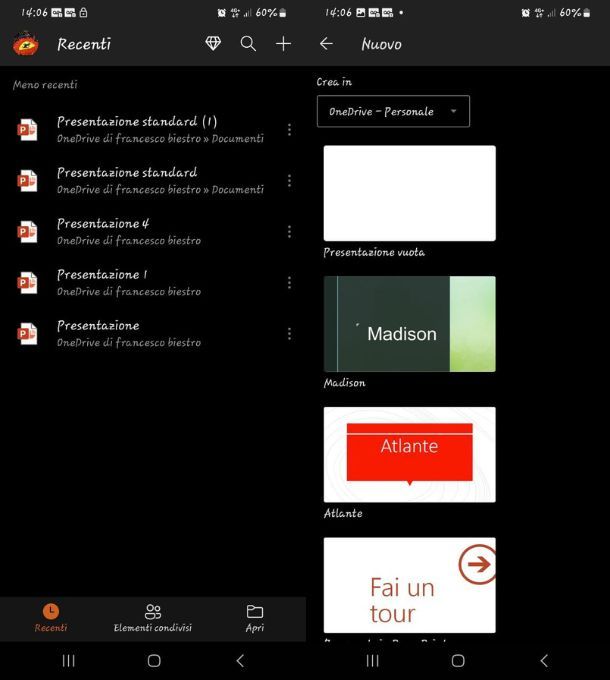
Voglio poi lasciarti qui qualche altra app egualmente valida per creare bellissime presentazioni natalizie, sia per dispositivi Android che per iPhone e iPad.
- FotoPlay Video Maker (Android) — permette di creare presentazioni video utilizzando le foto presenti sul proprio dispositivo, inserendo musica e applicando numerosi effetti. Consente di scaricare la presentazione o di condividerla online.
- Keynote (iOS/iPadOS) — è un’applicazione gratuita per realizzare presentazioni utilizzando le foto e i video presenti sul proprio dispositivo realizzata da Apple stessa.
- Microsoft PowerPoint (Android/iOS/iPadOS) — Microsoft PowerPoint è disponibile anche sotto forma di applicazione gratuita per dispositivi Android e iOS. È possibile creare presentazioni con semplicità, aggiungendo foto, testo ed effetti. Maggiori info qui.
- Presentazioni Google (Android/iOS/iPadOS) — è la versione mobile di Presentazioni di Google Drive. Consente di realizzare presentazioni direttamente dal proprio dispositivo mobile, con la possibilità di aggiungere foto anche scattandole in tempo reale dalla fotocamera del dispositivo in uso.

Autore
Salvatore Aranzulla
Salvatore Aranzulla è il blogger e divulgatore informatico più letto in Italia. Noto per aver scoperto delle vulnerabilità nei siti di Google e Microsoft. Collabora con riviste di informatica e cura la rubrica tecnologica del quotidiano Il Messaggero. È il fondatore di Aranzulla.it, uno dei trenta siti più visitati d'Italia, nel quale risponde con semplicità a migliaia di dubbi di tipo informatico. Ha pubblicato per Mondadori e Mondadori Informatica.






